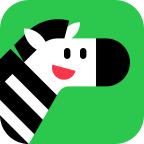《钉钉》如何关闭自动更新方法?
在使用《钉钉》这款办公软件的过程中,许多用户可能会遇到软件自动更新的情况。虽然更新通常能带来更好的功能和用户体验,但在某些特定情境下,比如工作急需、网络不稳定或是对新版本有所顾虑时,关闭自动更新功能就显得尤为重要。下面,我们就来详细讲解一下如何在《钉钉》中关闭自动更新的方法,帮助大家更好地掌控自己的工作环境。

首先,我们需要明确的是,《钉钉》的自动更新设置可能因手机系统和版本的不同而有所差异。因此,以下我们将分别针对Android系统和iOS系统给出具体的操作步骤。
对于Android系统的用户来说,关闭《钉钉》自动更新的方法主要有两种:一种是通过《钉钉》应用内部的设置进行关闭,另一种则是通过手机系统的应用商店设置来实现。
方法一:通过《钉钉》应用内部设置关闭自动更新
1. 打开《钉钉》应用,进入主界面。
2. 点击右上角的“头像”图标,进入个人中心。
3. 在个人中心页面,找到并点击“设置”选项。
4. 进入设置界面后,滑动屏幕找到“关于钉钉”或“版本更新”等类似选项。
5. 在这里,你可以看到关于当前《钉钉》版本的信息,以及是否开启了自动更新的选项。如果开启了自动更新,点击旁边的开关按钮将其关闭即可。
方法二:通过手机系统应用商店设置关闭自动更新
1. 打开手机上的应用商店(如华为应用市场、小米应用商店等)。
2. 进入应用商店后,点击右下角的“我的”或“个人中心”等选项。
3. 在个人中心页面,找到并点击“设置”或“应用更新”等选项。
4. 进入设置界面后,找到与“自动更新应用”或“Wi-Fi下自动更新”等相关的选项。
5. 在这里,你可以选择关闭所有应用的自动更新,或者单独针对《钉钉》进行设置,将其从自动更新列表中移除。
接下来,我们来看看iOS系统用户如何关闭《钉钉》的自动更新。
对于iOS系统的用户来说,由于苹果对应用更新的控制相对严格,用户无法直接在《钉钉》应用内部关闭自动更新功能。但是,我们可以通过iPhone的设置来管理应用的自动下载和更新。
1. 打开iPhone的“设置”应用。
2. 滑动屏幕找到并点击“iTunes Store与App Store”选项。
3. 进入该界面后,找到“自动下载的项目”或类似选项。
4. 在这里,你可以看到“应用更新”的开关按钮。如果开启了自动更新应用,点击将其关闭即可。这样一来,你的iPhone就不会再自动下载和安装应用的更新了,包括《钉钉》。
需要注意的是,虽然关闭了自动更新功能,但《钉钉》仍然会定期检查并提示你有新版本可用。如果你想要避免这些提示,可以选择手动更新《钉钉》至最新版本,或者忽略更新提示。不过,为了获得更好的使用体验和安全保障,我们还是建议大家定期更新应用至最新版本。
此外,如果你在使用《钉钉》的过程中遇到了其他问题,比如更新后功能异常、应用卡顿等,可以尝试以下几种方法来解决:
1. 重启应用:有时候,简单地重启应用就能解决一些临时的故障和问题。
2. 清理缓存:长期使用《钉钉》可能会积累大量的缓存数据,这些数据可能会影响应用的运行速度和性能。你可以在手机的应用管理中找到《钉钉》,然后清理其缓存数据。
3. 重新安装应用:如果问题依然存在,你可以尝试卸载《钉钉》,然后重新从应用商店下载安装。这有助于解决一些因应用文件损坏或丢失而导致的问题。
4. 联系客服:如果以上方法都无法解决问题,你可以联系《钉钉》的客服团队,向他们反馈你的问题并寻求帮助。
总之,关闭《钉钉》的自动更新功能是一个相对简单且实用的操作,它可以帮助你更好地掌控自己的工作环境和节奏。不过,在关闭自动更新的同时,也需要注意及时手动更新应用以获得更好的使用体验和安全保障。希望以上内容能够对你有所帮助,让你在使用《钉钉》的过程中更加得心应手。
- 上一篇: 《崩坏:星穹铁道》藿藿光锥最强搭配秘籍,战力飙升必看!
- 下一篇: 《琉生传》钓鱼技巧及攻略大全
新锐游戏抢先玩
游戏攻略帮助你
更多+-
05/02
-
05/02
-
05/02
-
05/02
-
05/02